Windows+VSCode搭建小智(xiaozhi)开发环境
作为一名DIY达人,肯定不会错过最近很火的“小智AI聊天机器人”,网上教程非常丰富,初级玩家可以直接在乐鑫官方下载ESP-IDF安装包并经过简单的菜单式配置后,即可进行代码编译和烧录(详见:Docs)。但如果需要修改代码定制开发,就需要自己搭建开发环境,这里以VSCode为例:
一、在VSCode安装ESP-IDF插件
这里略去VSCode的安装,可参考:
进入VSCode,打开“扩展”搜索并安装“ESP-IDF”。

安装完成后,选择“Configure extension”。

选择“ADVANCED”。

进入配置界面,这里有两种方法进行配置:
方式一:如之前在Windows下安装过ESP-IDF,可以选择“Find ESP-IDF in your system”,并分别设置IDF_PATH和IDF_TOOLS_PATH,然后“Configure Tools”。

方式二:如还没有安装ESP-IDF,可勾选“Show all ESP-IDF tags”,然后选择需要安装的ESP-IDF版本,并分别设置IDF_PATH和IDF_TOOLS_PATH,然后“Configure Tools”。

注意:小智1.6.5之前的版本可以用5.3.1和5.3.2和5.3.3,最新1.6.6版本因为增加了对MCP协议和摄像头的支持,需要用5.4.1。
待下载安装完成,进入下载界面,

选择“Download Tools”。

最后一步是配置Python虚拟环境。
以上3步完成后,ESP-IDF就安装好了,这时左侧会出现ESP-IDF资源管理器。

通过勾选命令可使该命令快捷方式出现在VSCode下侧工具栏中。
二、下载小智(xiaozhi)源代码
在GitHub - 78/xiaozhi-esp32: A MCP based chatbot下载小智(xiaozhi)源代码,可以用git clone命令,也可直接下载ZIP文件解压保存到指定路径。
三、配置VSCode编译环境
用VSCode打开小智(xiaozhi)源代码所在文件夹,加载激活扩展需要一段时间。
1、生成vscode配置文件
打开main.cc发现找不到头文件,出现波浪线警告,报“无法找到源文件”错误,这个不影响编译。

这个错误可以通过以下方式解除:
按快捷键 Ctrl + Shift + P 打开命令行, 找到 ESP-IDF:Add vscode configuration folder,

点击一下即可自动生成对应的vscode配置文件。点击之后可以看到工程目录下多了一个 .vscode 目录,并产生了相应的文件,其中c_cpp_properties.json 内描述的就是对应的头文件路径。
2、配置ESP-IDF资源管理器
通过VSCODE下侧工具条可以进行以下配置:
![]()
![]() :设置烧录方式
:设置烧录方式

选择UART。
![]() :设置烧录端口
:设置烧录端口

根据实际情况选择对应端口。
![]() :设置芯片型号
:设置芯片型号
根据实际情况选择对应型号。
3、配置SDK(menuconfig)
在VSCODE下侧工具条选择![]() ,进入SDK配置编辑器。
,进入SDK配置编辑器。

这里可根据用户实际情况进行设置,如设置显示屏类型、本地服务等配置。
如使用本地服务,可将OTA地址改为本地地址,如:http://192.168.0.87:8002/xiaozhi/ota/。

也可以通过修改“xiaohzhi-esp32/main/Kconfig.projbuild”文件进行设置把原来的https://api.tenclass.net/xiaozhi/ota/改为本地地址,如:http://192.168.0.87:8002/xiaozhi/ota/。
构建小智本地服务详见:GitHub - xinnan-tech/xiaozhi-esp32-server: 本项目为xiaozhi-esp32提供后端服务,帮助您快速搭建ESP32设备控制服务器。Backend service for xiaozhi-esp32, helps you quickly build an ESP32 device control server.
可以设置主板类型和显示屏型号。

可以设置唤醒词。

四、编译烧写程序
完成以上设置后即可开始编译烧写程序。
在VSCODE下侧工具条选择![]() 开始进行编译。
开始进行编译。

当出现以下提示表示编译完成。

在VSCODE下侧工具条选择![]() 开始进行烧录。
开始进行烧录。

当出现以下提示表示烧录成功。

五、终端配网
完成烧录后重新启动小智(RST)用手机搜索连接名称“Xiaozhi-****”的WIFI,

然后访问192.168.4.1地址进行WIFI配置。
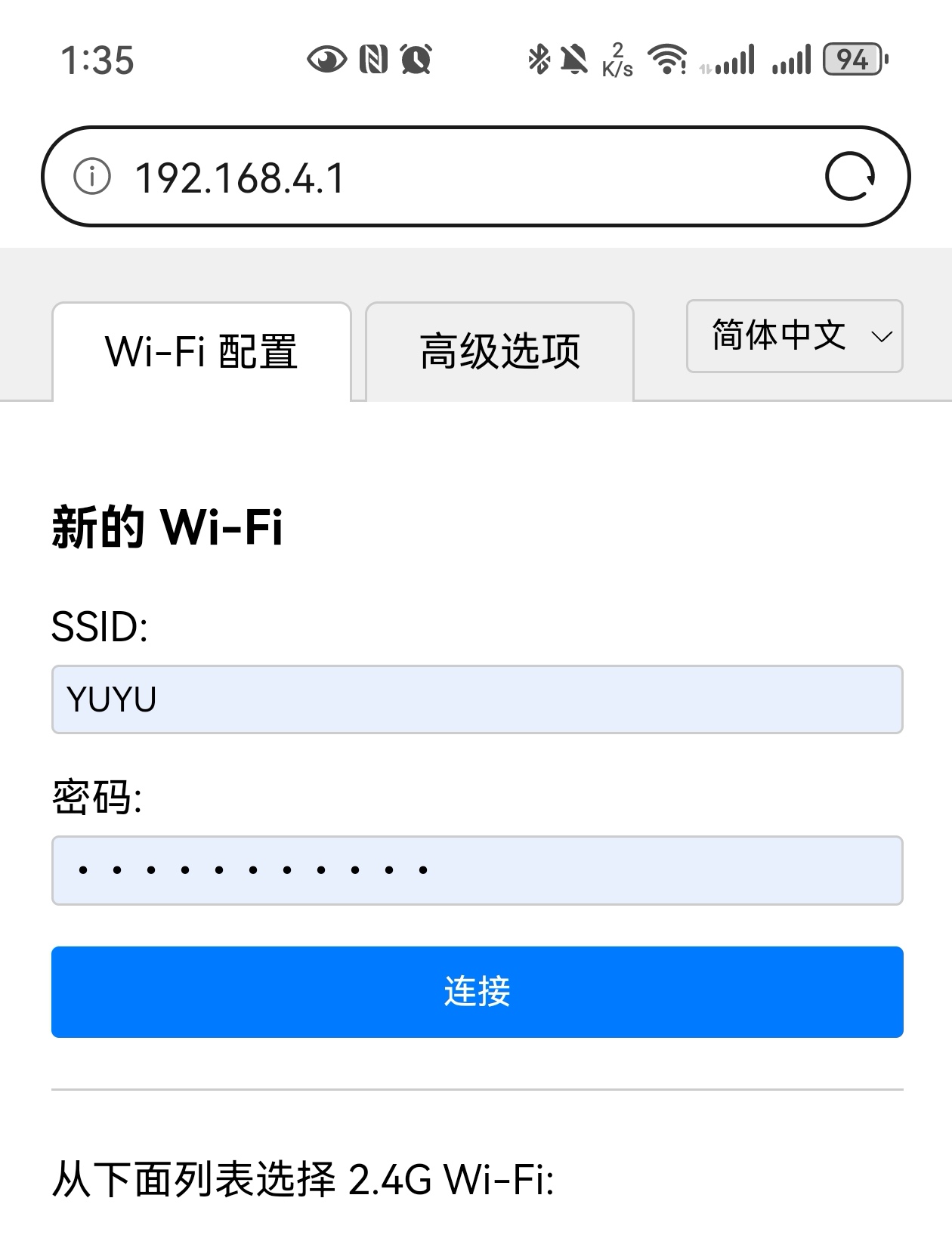
选择连接后小智将重新启动。
如需重新配网,可以按下RST键重新启动小智,并立即按下ROOT键,小智将重新进入配网状态。
六、设备注册
首次进入需进行设备注册,如使用小智线上服务,可访问:https://xiaozhi.me,选择智能体——>新建智能体——>输入智能体名称——>添加设备——>输入验证码。

如使用本地服务,智能体管理——>添加智能体——>输入智能体名称——>设备管理——>新增——>输入验证码。


